注意:有些java版本跟Jenkins版本不匹配
下載Jenkins源
sudo wget -O /etc/yum.repos.d/jenkins.repo \ https://pkg.jenkins.io/redhat/jenkins.repo sudo rpm --import https://pkg.jenkins.io/redhat/jenkins.io.key sudo yum upgrade # Add required dependencies for the jenkins package
安裝Jenkins和java
sudo yum install java-11-openjdk sudo yum install jenkins
Jenkins 啟動
開機自啟Jenkinssudo systemctl enable jenkins
您可以使用以下命令啟動 Jenkins 服務:
sudo systemctl status jenkins 您可以使用以下命令檢查 Jenkins 服務的狀態:
sudo systemctl status jenkins 如果一切設置正確,您應該會看到如下輸出:
Loaded: loaded (/lib/systemd/system/jenkins.service; enabled; vendor preset: enabled) Active: active (running) since Tue 2018-11-13 16:19:01 +03; 4min 57s ago ...
如果您安裝了防火墻,則必須將 Jenkins 添加為例外。您必須YOURPORT在下面的腳本中更改為您要使用的端口。端口8080是最常見的。
YOURPORT=8080
PERM="--permanent"
SERV="$PERM --service=jenkins"
firewall-cmd $PERM --new-service=jenkins
firewall-cmd $SERV --set-short="Jenkins ports"
firewall-cmd $SERV --set-description="Jenkins port exceptions"
firewall-cmd $SERV --add-port=$YOURPORT/tcp
firewall-cmd $PERM --add-service=jenkins
firewall-cmd --zone=public --add-service=http --permanent
firewall-cmd --reload安裝后設置向導
當您第一次訪問新的 Jenkins 實例時,系統會要求您使用自動生成的密碼解鎖它。
-
瀏覽到
http://localhost:8080(或您在安裝 Jenkins 時為它配置的任何端口)并等待解鎖 Jenkins頁面出現。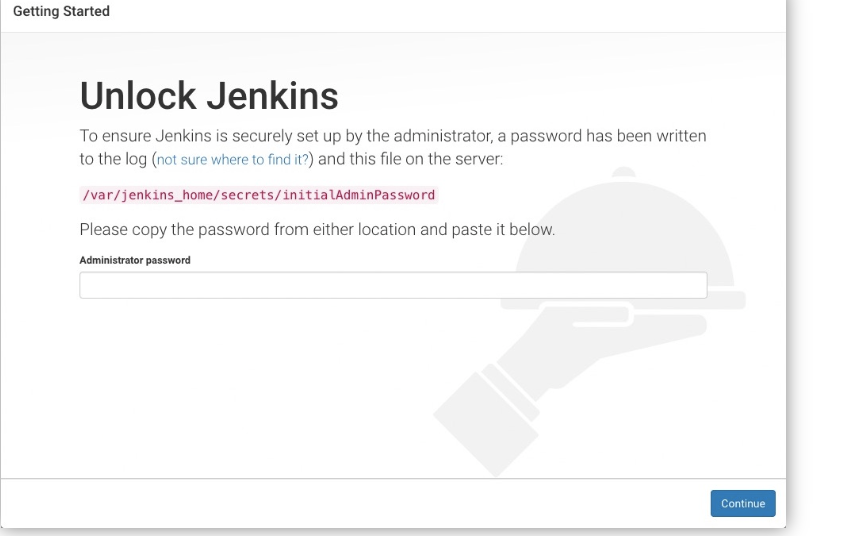
-
從 Jenkins 控制臺日志輸出中,復制自動生成的字母數字密碼(在 2 組星號之間)。

筆記:
-
命令:
sudo cat /var/lib/jenkins/secrets/initialAdminPassword將在控制臺打印密碼。 -
如果您使用官方
jenkins/jenkins鏡像在 Docker 中運行 Jenkins,您可以使用sudo docker exec ${CONTAINER_ID or CONTAINER_NAME} cat /var/jenkins_home/secrets/initialAdminPassword它在控制臺中打印密碼,而無需執行到容器中
3.在Unlock Jenkins頁面上,將此密碼粘貼到Administrator password字段中,然后單擊Continue。
-
筆記:
-
您始終可以從 Docker 日志(如上)訪問 Jenkins 控制臺日志。
-
Jenkins 控制臺日志指示也可以獲取此密碼的位置(在 Jenkins 主目錄中)。必須在新 Jenkins 安裝的設置向導中輸入此密碼,然后才能訪問 Jenkins 的主 UI。如果您碰巧跳過了設置向導中的后續用戶創建步驟,此密碼也可用作默認管理員帳戶的密碼(用戶名為“admin”)。
-
-



 浙公網安備 33010602011771號
浙公網安備 33010602011771號